win10系统资源管理器无边框的解决方法一
按下win+i组合键打开设置,在设置界面点击【颜色】,勾选”标题栏和窗口边框”就可以啦~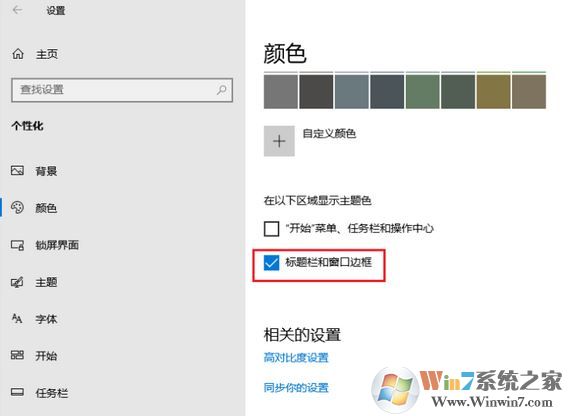
win10系统资源管理器无边框的解决方法二
右键点击开始按钮>运行>输入SystemPropertiesAdvanced打开系统属性>性能-设置,如图: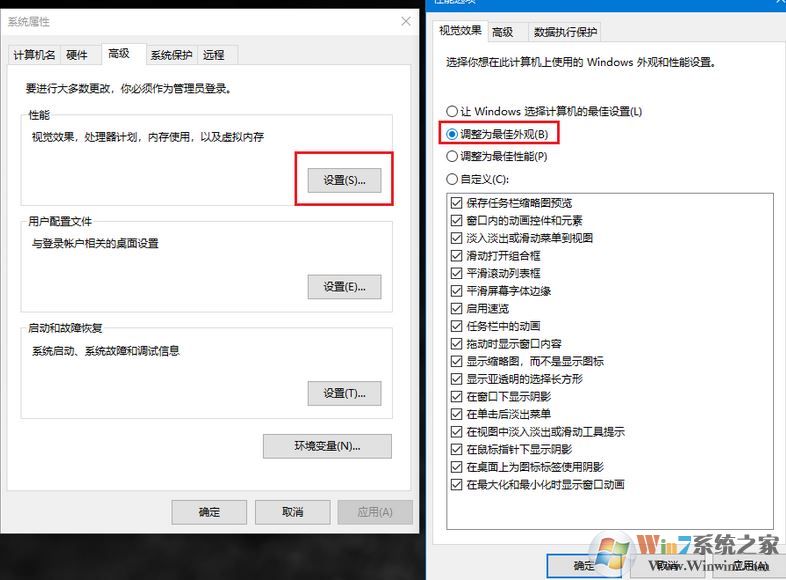
win10系统资源管理器无边框的解决方法三
1、使用Winaero Tweaker,展开Window Borders,设置Border width(边框宽度,默认值1)和Border padding(边框间隙,默认值4)然后点击Apply changes(应用修改),如图:
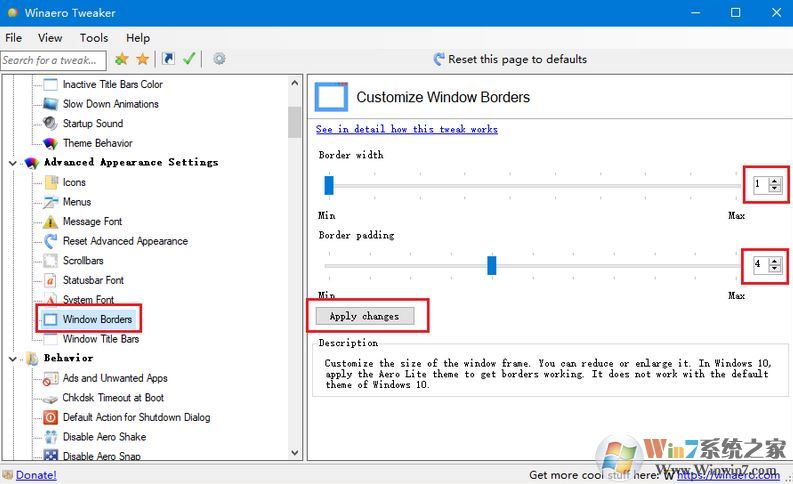
以上便是winwin7小编给大家分享介绍的win10系统资源管理器没有边框的修复方法!
相关文章:
win10系统无法运行资源管理器(explorer.exe)该怎么办?(已解决)Win10怎么隐藏资源管理器中的“文件夹选项”?